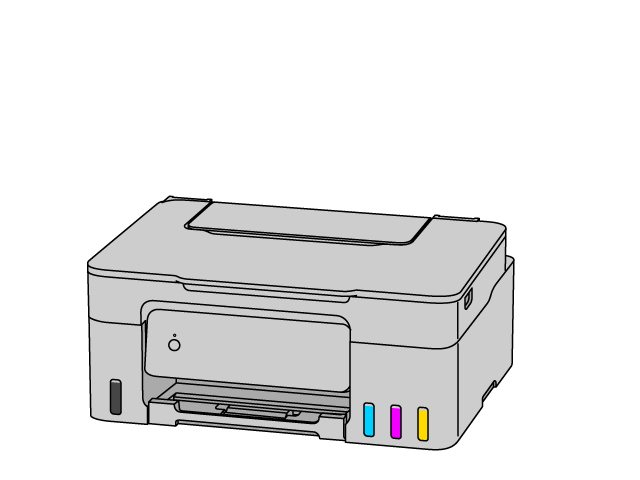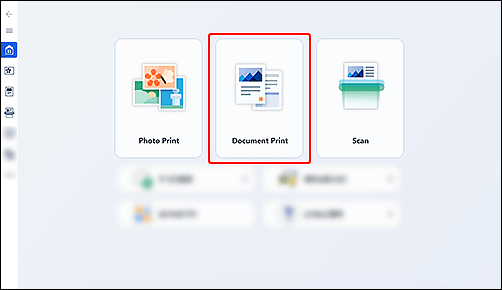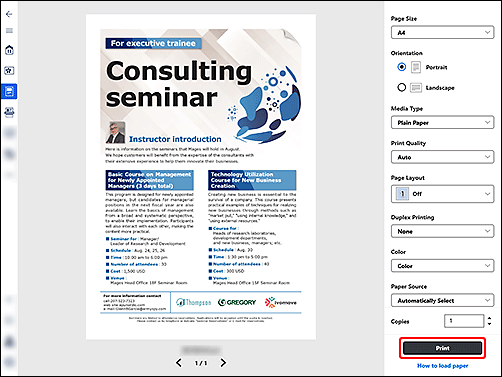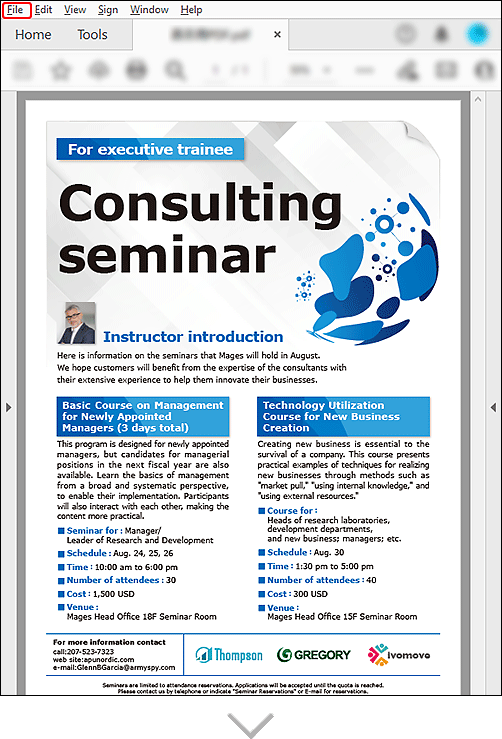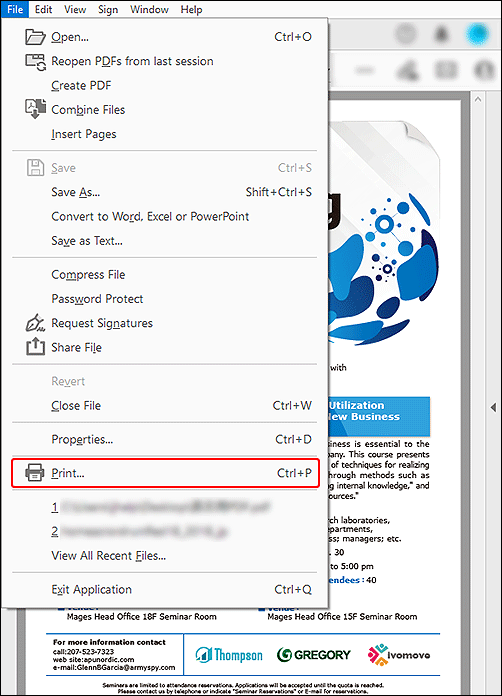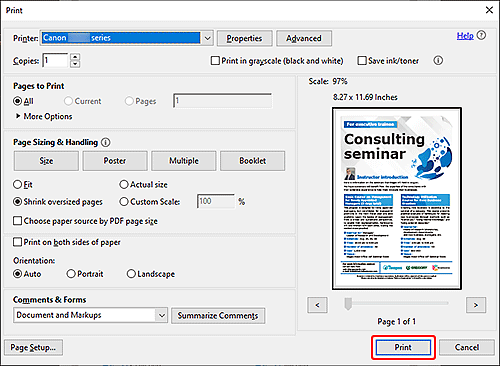Làm quen
-
In
 Print
Print
-
Sao
 Sao
Sao
-
Quét
 Quét
Quét
Ví dụ sau giới thiệu cách in tài liệu.
Nếu hệ điều hành khác với hệ điều hành của bạn, chọn hệ điều hành của bạn từ danh sách thả xuống.
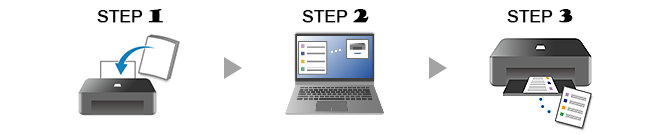
-
BƯỚC

Nạp giấy.
-
BƯỚC

Khởi động ứng dụng.
Khởi động
 Canon Inkjet Smart Connect, rồi chọn In tài liệu(Document Print).
Canon Inkjet Smart Connect, rồi chọn In tài liệu(Document Print).Nếu chưa tải xuống Canon Inkjet Smart Connect, xem BƯỚC 2 trong phần Nếu sử dụng Windows 8.1 hoặc phiên bản cũ hơn bên dưới.
-
BƯỚC

In.
Kiểm tra cài đặt và in.
-
Xem thêm nhiều chức năng in.
Nếu sử dụng Windows 8.1 hoặc phiên bản cũ hơn
-
BƯỚC

Nạp giấy.
-
BƯỚC

Chuẩn bị tài liệu để in.
Chuẩn bị tài liệu, rồi mở menu in.
Sau đây là một ví dụ sử dụng Acrobat.
-
BƯỚC

In.
Kiểm tra cài đặt và in.
-
Xem thêm nhiều chức năng in.

Khám phá thêm các thao tác máy in có thể thực hiện.